已修复:Windows 11 Android 模拟器没有响应
来源:云东方
时间:2023-04-29 07:20:41 489浏览 收藏
最近发现不少小伙伴都对文章很感兴趣,所以今天继续给大家介绍文章相关的知识,本文《已修复:Windows 11 Android 模拟器没有响应》主要内容涉及到等等知识点,希望能帮到你!当然如果阅读本文时存在不同想法,可以在评论中表达,但是请勿使用过激的措辞~
自发布以来,Windows 11 现在已成为首选操作系统,这已经不是什么新闻了。排在最前面的是希望利用其新功能和改进功能的开发人员。但这是一个痛苦的权衡。
自升级以来,大多数开发者都抱怨 Windows 11 Android Emulator 没有响应。
如今,模拟器已成为应用程序开发不可或缺的一部分,大多数人不得不将他们的 PC 降级到 Windows 10 才能解决问题。
本教程将带您了解在不降级 PC 的情况下解决此问题的三种有效方法。
在 Windows 11 上运行 Android 应用程序的要求
并非所有兼容 Windows 11 的 PC都可以运行 Android 应用程序。以下是 Microsoft 列出的最低要求:
- 内存:8GB(最低)、16GB(推荐)。
- 存储类型:固态硬盘 (SSD)。
- 处理器:
- 英特尔酷睿 i3 第 8 代最低或更高版本。
- AMD Ryzen 3000 最低或更高。
- Qualcomm Snapdragon 8c 最低或更高版本。
- 处理器架构:x64 或 ARM64。
- 虚拟机平台:必须启用功能。
既然我们已经清除了有关您的系统以最佳方式运行此应用程序所需的详细信息,那么让我们深入研究针对此问题的实际修复。
如何修复 Android 模拟器在 Windows 11 上没有响应?
1. 使用开启和关闭功能选项
- 按开始按钮并键入Turn Windows。
- 选择打开或关闭 Windows 功能选项。
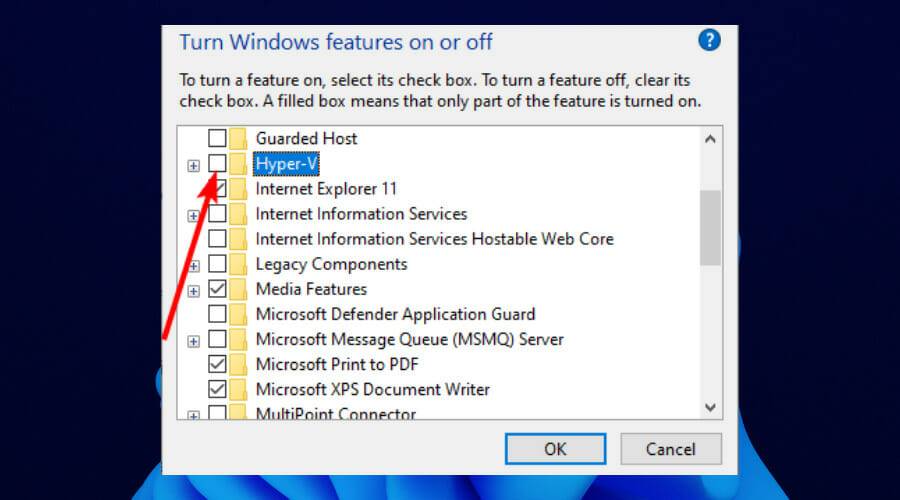
- 找到Hyper-V选项并取消选中该复选框。
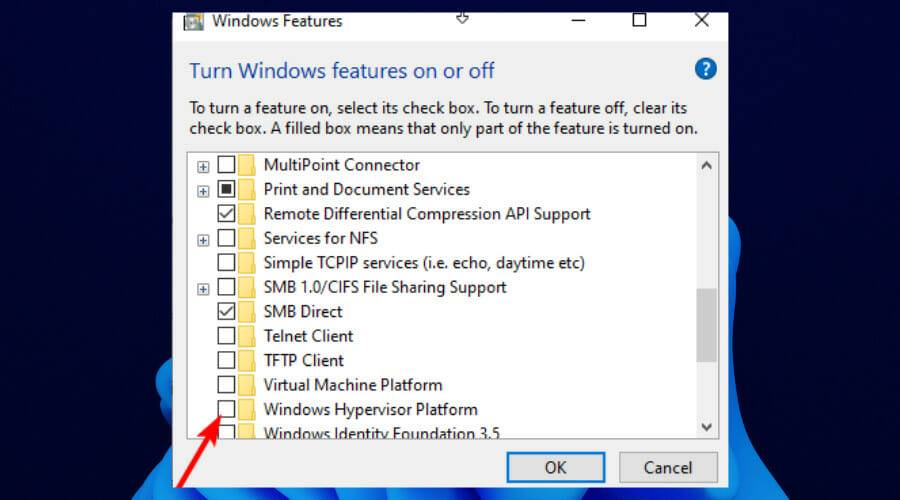
- 取消选中Windows Hypervisor 平台。
禁用这些功能后,您现在可以从 Android Studio 和 SDK Manager 中的 SDK 工具安装 Android Emulator Hypervisor Driver。
请注意,当您禁用 Hyper-V 时,WSL2 和其他虚拟机将无法工作。要使用它们,您必须再次启用该功能。
2. 注释掉Android Emulator源码中的一行
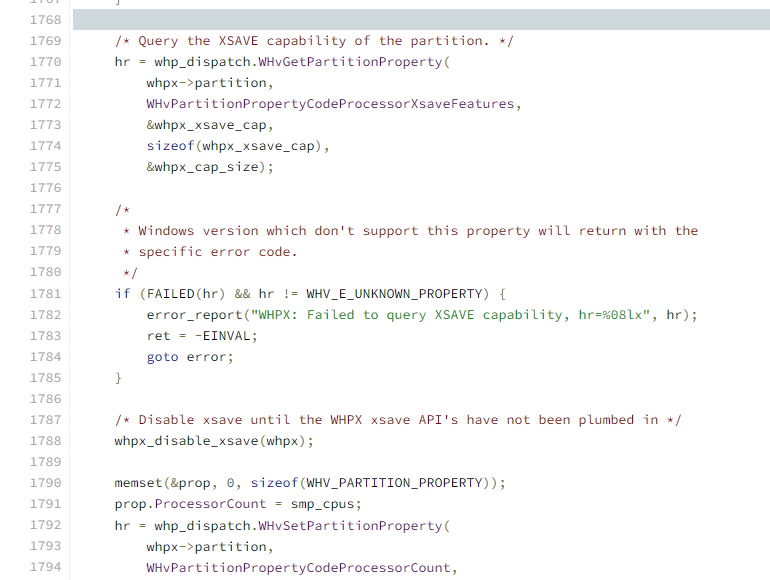
Windows 11 Android 模拟器无响应问题与WHPX API集成中的 XSAVE 禁用代码相关联。
快速解决方法是注释掉这行代码并自己编译。如此多的用户已经确认这对他们有效,而无需禁用 Hyper-V。如果您也尝试一下,那将是最好的。
3.尝试替代模拟器
如果上述修复对您不起作用,我们建议您在LD Player中尝试替代模拟器。
LD Player 是一款令人惊讶的轻量级模拟器,可让您在 Windows 11 上毫无问题地测试、安装和卸载您的 Android 应用游戏。
更适合游戏玩家的模拟器,它擅长运行其他应用程序。更重要的是,它由 LD 商店提供支持,您可以在其中下载数百万个游戏和应用程序。它还允许您下载应用程序 APK 并将其安装在平台上。
它可能只是您在 PC 上运行 Android 模拟器所需的一切,而无需禁用 Hyper-V 和随后的 WSL2。
⇒获取 LD 播放器
如何使用物理设备运行 Android 应用程序?
如果 Windows 11 Android 模拟器仍然没有响应或者您想尝试新方法,您可以在真正的 Android 设备上运行您的 Android 应用程序。
为此,您需要经历两个阶段:
1. 在您的 Android 设备上启用开发者模式
- 通过 USB 数据线将手机连接到 Windows 开发机器。如果出现提示,请安装 USB 驱动程序。
- 转到Android 手机上的“设置”应用。
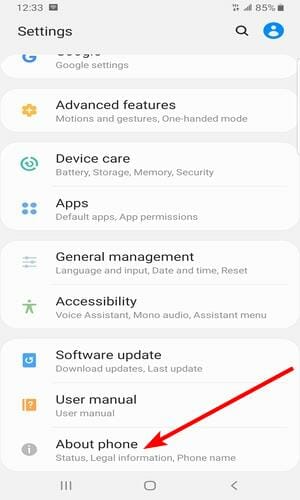
- 点击关于手机选项。
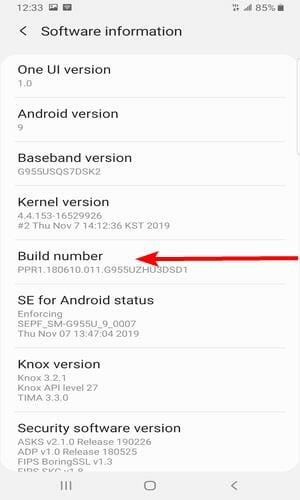
- 点击内部版本号七次。等到它显示开发人员模式现已启用或等效提示。
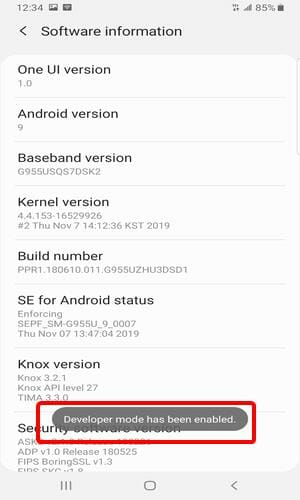
- 返回“设置”应用程序窗口,然后在“关于手机”选项后选择“开发人员”选项。
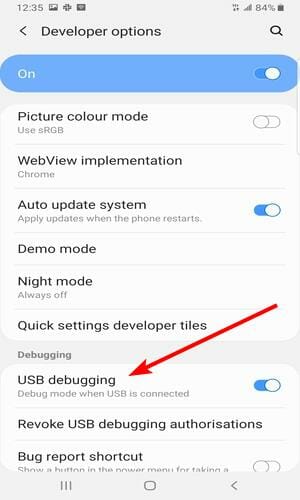
- 现在,在开发人员选项窗口中启用USB 调试。
2. 在您的设备上运行应用程序
- 转到 Android Studio 工具栏,然后从运行配置下拉菜单中选择要运行的应用程序。
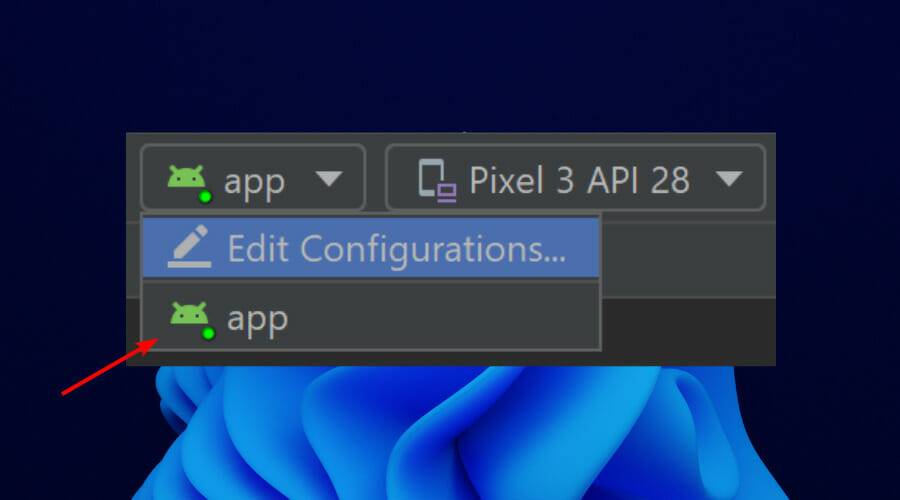
- 最后,从可用设备下拉菜单中选择您的设备名称。
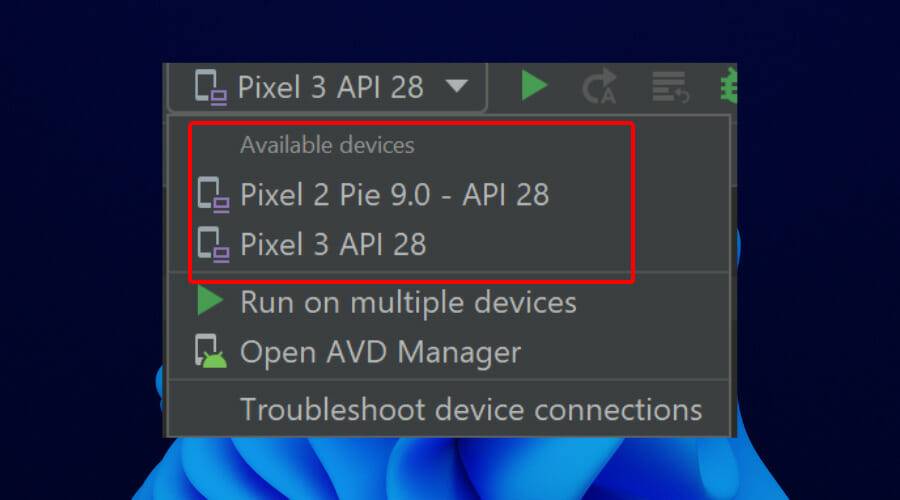
请注意,您的设备必须运行 Android 9.0 或更高版本才能使用此选项。
Windows 11 Android 模拟器无响应问题可能令人沮丧。但不是无法解决的问题,如上图。
我们希望这些修复可以帮助您重新做您喜欢的事情,而无需安装 Windows 11。
终于介绍完啦!小伙伴们,这篇关于《已修复:Windows 11 Android 模拟器没有响应》的介绍应该让你收获多多了吧!欢迎大家收藏或分享给更多需要学习的朋友吧~golang学习网公众号也会发布文章相关知识,快来关注吧!
-
501 收藏
-
501 收藏
-
501 收藏
-
501 收藏
-
501 收藏
-
244 收藏
-
362 收藏
-
289 收藏
-
494 收藏
-
497 收藏
-
460 收藏
-
391 收藏
-
475 收藏
-
316 收藏
-
175 收藏
-
435 收藏
-
359 收藏
-

- 前端进阶之JavaScript设计模式
- 设计模式是开发人员在软件开发过程中面临一般问题时的解决方案,代表了最佳的实践。本课程的主打内容包括JS常见设计模式以及具体应用场景,打造一站式知识长龙服务,适合有JS基础的同学学习。
- 立即学习 543次学习
-

- GO语言核心编程课程
- 本课程采用真实案例,全面具体可落地,从理论到实践,一步一步将GO核心编程技术、编程思想、底层实现融会贯通,使学习者贴近时代脉搏,做IT互联网时代的弄潮儿。
- 立即学习 516次学习
-

- 简单聊聊mysql8与网络通信
- 如有问题加微信:Le-studyg;在课程中,我们将首先介绍MySQL8的新特性,包括性能优化、安全增强、新数据类型等,帮助学生快速熟悉MySQL8的最新功能。接着,我们将深入解析MySQL的网络通信机制,包括协议、连接管理、数据传输等,让
- 立即学习 500次学习
-

- JavaScript正则表达式基础与实战
- 在任何一门编程语言中,正则表达式,都是一项重要的知识,它提供了高效的字符串匹配与捕获机制,可以极大的简化程序设计。
- 立即学习 487次学习
-

- 从零制作响应式网站—Grid布局
- 本系列教程将展示从零制作一个假想的网络科技公司官网,分为导航,轮播,关于我们,成功案例,服务流程,团队介绍,数据部分,公司动态,底部信息等内容区块。网站整体采用CSSGrid布局,支持响应式,有流畅过渡和展现动画。
- 立即学习 485次学习
